Oglas
Da li vam se ikad dogodilo nešto čudno s računalom, naizgled niotkuda? Iznenada se vaš zaslon okrene na bok, ne možete ispravno tipkati ili će dosadni dijaloški okvir i dalje iskakati.
Vjerojatno su slučajno pogodili prečac na tipkovnici. Evo vodiča za nekoliko uobičajenih prečaca na tipkovnici koje možete pogrešno aktivirati i kako ih ispraviti.
1. Moj zaslon je okrenut!
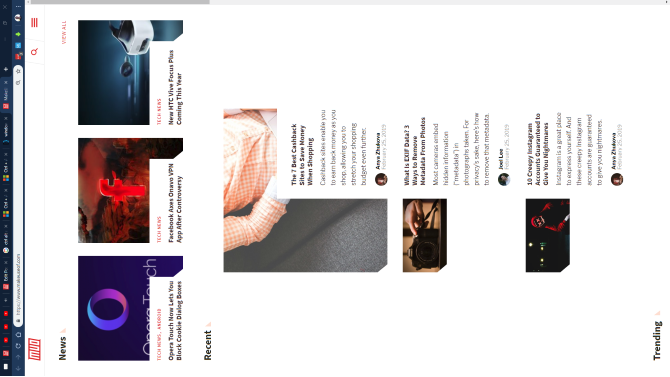
Jedan od najčešćih grešaka na tipkovnici rezultira time da se zaslon vašeg računala okreće za 90 stupnjeva u nekom smjeru. To znači da se morate suočiti s nepravilnim kretanjem miša, što vas naizgled sprječava da koristite svoje računalo kao uobičajeno.
Srećom, ključna kombinacija da se to popravi u osnovi je ista kao i ono što je aktivira. Koristiti Ctrl + Alt + tipke sa strelicama da biste ponovo prilagodili zaslon. Pritiskom na gore strelica bi ga trebala vratiti u normalu.
Imajte na umu da ovaj prečac obično radi samo na zaslonima koji koriste Intelovu integriranu grafiku. Ako se vaš Windows zaslon okrene u stranu, a gornja prečac ne radi ništa, krenite prema
Postavke> Sustav> Zaslon. Pomičite se prema dolje dok ne pronađete Ljestvica i izgled, zatim postavite Orijentacija do pejzaž.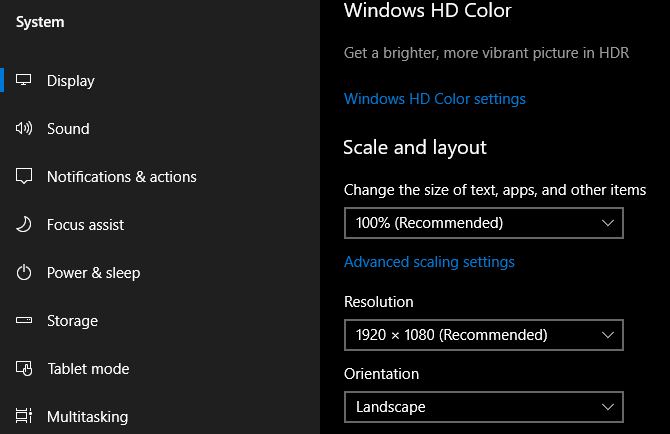
2. Ova web stranica kaže da je moja lozinka pogrešna!

Ponekad ćete nekoliko puta upisati svoju zaporku za web mjesto, ali vidite da je i dalje netočna. Tijekom opetovanih pokušaja, bili ste sigurni da ste ih ispravno upisali. U čemu je problem?
Vjerojatno su slučajno pogodili uređaj Caps Lock ključ. Ključ s vaše lijeve strane smjena tipka čini sve znakove koje upišete velika slova, zbog čega ste pogrešno unijeli lozinku. Dvaput provjerite je li Caps Lock uključen (većina tipkovnica ima svjetlo za to) i pokušajte ponovo.
Neke će web stranice obavijestiti je li Caps Lock uključen. Gornja snimka zaslona je iz Microsofta Edgea, koji također to radi. Bez obzira na to, to je frustrirajući nadzor koji se lako popravlja.
3. Moja tipkovnica ne može upisati brojeve!

Ovo je još jedno Lock ključna neusklađenost. Num Lock tipka prisiljava brojčanu pločicu (prisutnu na gotovo svim tipkovnicama stolnih računala i mnogim tipkovnicama za prijenosna računala) za unos brojeva.
Ako imate Num Lock isključene, tipke s brojevnim pločicama funkcionirat će kao tipke sa strelicama, Dom i Kraj tipke i slično. Problem s obrnutošću može se pojaviti i na nekim tipkovnicama prijenosnih računala na kojima nema numeričke tipkovnice. Na one, omogućujuće Num Lock uzrokovat će uobičajene tipke umjesto da upišu brojeve.
Ako tipkovnica ima tipku, provjerite je li Num Lock svijetli lampica prije nego što počnete tipkati brojeve. Na nekim prijenosnim računalima možda ćete trebati držati taj Funkcija ključ za prebacivanje Num Lock.
4. Moj prikaz mijenja veličinu samostalno!

Vidite li vaš trenutni prozor brzo približavanje ili smanjivanje? Nećeš poludjeti; ovo je još jedna korisna prečica koju je lako aktivirati greškom. Držanje ctrl i pomicanje kotača miša prečac je uobičajen za mnoge aplikacije koje povećavaju i smanjuju.
To je prilično korisno ako je web stranica premala za prikaz ili ako želite više informacija staviti na zaslon. Ali sljedeći put kada vaš prikaz uvećava ili smanjiva posvuda, provjerite svoj ctrl tipke. Jedan od njih mogao bi se zaglaviti, što rezultira zumiranjem kada pomaknete kotačić miša.
Za brzo vraćanje na 100% zum samo pritisnite Ctrl + 0.
5. Tipke strelice pomiču se s mojom Excelskom proračunskom tablicom!
Do sada smo pogledali dva pitanja koja uključuju Lock tipke na tipkovnici; ovaj dovršava trio. Pomaknite se za zaključavanje rijetko se koristi u modernim sustavima; zbog toga jedna od rijetkih stvarnih namjena može očarati ljude.
U programu Microsoft Excel prema zadanim postavkama, pritiskom tipki sa strelicama pomiče se trenutni odabir ćelije. Ali s Pomaknite se za zaključavanje omogućeno, tipke sa strelicama kretat će se po cijelom zaslonu.
Koje ponašanje preferirate ovisi o vama. Ali ako naiđete na ovaj problem, provjerite Pomaknite se za zaključavanje svjetlo na tipkovnici da vidite jeste li je slučajno uključili. Provjeri korisnije tipke koje možete dodati na tipkovnicu 4 tipke nedostaju s tipkovnice i kako ih dodatiImate li tipke na tipkovnici koje niste dirali tjednima? Evo kako ponovno usmjeriti one za otključavanje više funkcionalnosti ispod prstiju. Čitaj više ako vas ovaj natjera da se ogrebete po glavi.
6. Upisivanje briše sljedeće pismo!

Uobičajeno, tipkanje jednostavno ubacuje novi tekst pored onoga što je već. No, ponekad ćete primijetiti da tipkanjem brišete tekst ispred sebe. Za to je kriv Umetnuti tipku na tipkovnici.
Pritiskom na ovu tipku prelazi se između Umetnuti i Prepiši načina. Prvo je ono što ste vjerojatno upoznati; potonje uzrokuje da uneseni tekst briše ono što se nalazi na stranici. Prepiši način rada često postavlja pokazivač u istaknuti okvir oko trenutnog znaka.
Jednostavno dodirnite Umetnuti da to promijenim. Ako to često radite greškom, možda biste htjeli to pogledati prepravljati izgled tipkovnice Nedostaje ključ? Kako popraviti i popraviti izgled tipkovniceBez obzira da li vam nedostaje tipka na tipkovnici ili samo želite poboljšati svoju produktivnost, ponovno postavljanje može biti vrlo korisno. Pokazat ćemo vam kako. Čitaj više riješiti se Umetnuti ključ.
7. Moja touchpad neće raditi!

Iako postoje mnogi potencijalni uzroci da touchpad laptopa ne radi, jedan od njih je kriv za tipkovnicu. Većina prijenosnih računala ima Fn tipka koja izvodi dodatne funkcije u kombinaciji s drugim tipkama. Oni uključuju podešavanje svjetline, kontrolu medija i slično.
Međutim, puno tipkovnica ima gumb koji onemogućuje touchpad. Točan ključ ovisi o vašem modelu prijenosnog računala, ali često je to jedan od F tipke na vrhu tipkovnice. Lako je pogriješiti, pa ako iznenada otkrijete da dodirna tabla prestaje raditi, pritisnite tu tipku i pogledajte je li ispravljena.
8. Ne mogu izaći s trenutnog zaslona!

Ako ustanovite da trenutna aplikacija ispunjava cijeli zaslon i da su određeni upravljački elementi (poput adresne trake vašeg preglednika) nestali, vjerovatno ste greškom ušli u način preko cijelog zaslona. U mnogim aplikacijama na ovo možete prebaciti pritiskom F11.
Sljedeći put kad se zaglavite u aplikaciji, pokušajte.
9. Ništa ne radi ispravno i čujem pisanje!
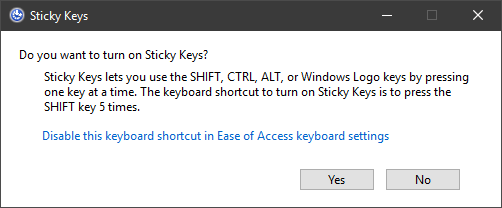
Ako doživljavate potpuni kaos s tipkovnicom, poput nasumičnog isticanja teksta, prozora minimalizirajući i puno zvučnih signala, vjerojatno ste slučajno aktivirali značajku koja se zove ljepljiva Tipke. Windows ima brojne značajke pristupačnosti koje su od vitalnog značaja za ljude koji ih trebaju, ali mogu uzrokovati probleme drugim korisnicima.
Ljepljivi ključevi su jedna takva značajka; omogućava vam upotrebu prečaca koji zahtijevaju smjena, ctrl, Alt, i Pobijediti tipke tako da ih pritisnete jednu po jednu. Na primjer, umjesto da udarate Ctrl + Alt + Del sve odjednom, možete ih pritisnuti uzastopce.
Pritisak smjena pet puta zaredom donosi ono Ljepljivi ključevi dijaloškom okviru. Ako kažeš Da na njegov prompt omogućit ćete ga. To je lako učiniti greškom. Da biste onemogućili Sticky Keys, samo pritisnite smjena pet puta zaredom ili istodobno pritisnite bilo koju od dvije tipke za modificiranje. Čut ćete zvučni signal da potvrdite radnju.
Kako isključiti ljepljive tipke u sustavu Windows 10
Ako vam ne trebaju ljepljivi ključevi, dobra je ideja onemogućiti ovu prečicu. Kreni prema Postavke> Jednostavnost pristupa> Tipkovnica i pod Koristite ljepljive tipke, poništite odabir opcije Dopusti tipki za prečac da pokrene ljepljive tipke kutija.
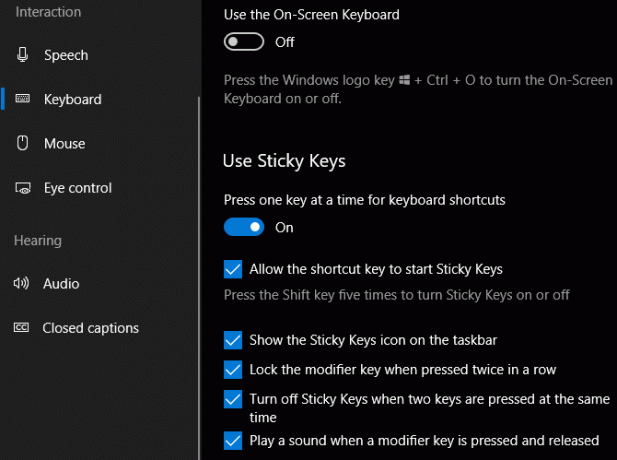
Dok ste ovdje, možda biste trebali onemogućiti prečac za Uključite tipke previše, jer može uzrokovati slične probleme.
10. Moja tipkovnica i dalje ne piše ispravno!
U ovom smo vodiču uglavnom opisali posebne prečace na tipkovnici koji pokreću neželjeno ponašanje. Međutim, tipkovnica se može loše ponašati iz više razloga. Rasprava o svakoj mogućnosti je izvan okvira ovog članka, ali evo nekoliko općih savjeta:
- Provjerite niste li odabrali pogrešan raspored ili jezik tipkovnice. Ako imate više omogućenih, koristite Win + razmak kružiti između njih. Uklonite sve jezike koji vam nisu potrebni (posjetite Postavke> Vrijeme i jezik> Jezik) umanjiti potencijalna pitanja.
- Potvrdite da nemate ključ koji se fizički zaglavio. Malo prašine ili stara tipkovnica mogli bi rezultirati zaglavljenom tipkom.
- Ponovo pokrenite računalo. To bi mogao biti privremeni propust koji je jednostavan za uklanjanje.
Pogledajte naše vodič za popravljanje tipkovnice prijenosnog računala koja ne radi Tipkovnica prijenosnog računala ne radi? 4 savjeta za toTipkovnica prijenosnog računala ne radi? Iskušajte ove savjete kako biste precizno utvrdili i riješili problem prije nego što razmislite o zamjeni cijele tipkovnice. Čitaj više za više pomoći. Ovo obuhvaća važne savjete za rješavanje problema poput ponovne instalacije upravljačkog programa tipkovnice.
Tvoja tipkovnica je prijatelj, a ne neprijatelj
Kako se ispostavilo, tipkovnica ipak funkcionira u redu. Sada znate kako zaustaviti nekoliko dosadnih ponašanja. Uz sav ovaj razgovor o slučajnim prečacima, mogli biste pomisliti da vam je tipkovnica namijenjena. Ali to je daleko od slučaja.
Nakon što ste naučili prepoznati, izbjegavati i ispravljati ove pogrešne prečace, pogledajte bogatstvo praktičnih prečaca na tipkovnici Windows Prečaci na tipkovnici Windows 101: Vrhunski vodičPrečaci na tipkovnici mogu vam uštedjeti vrijeme. Ovladajte univerzalnim Windows prečacima na tipkovnici, trikovima s tipkovnicom za određene programe i nekoliko drugih savjeta kako ubrzati svoj rad. Čitaj više možete savladati
Ben je zamjenik urednika i sponzorirani menadžer postova na MakeUseOf. Ima B.S. na Računalnim informacijskim sustavima s Grove City Collegea, gdje je diplomirao na Cum Laudeu i s odlikovanjem na njegovom majoru. Uživa u pomaganju drugima te strastveno gleda na videoigre.